猎豹浏览器批量下载图片的方法
2022-11-11 11:29:03作者:极光下载站
很多小伙伴在使用猎豹浏览器的时候经常会在一些网页中看到自己喜欢的图片,当网页中的图片数量较大时,我们该怎么快速的将图片都下载到自己的电脑中呢,其实很简单,在猎豹浏览器中有一个批量下载图片工具,我们使用该工具就能轻松将网页中的图片都进行下载了。不过批量下载图片属于会员设置,我们需要先充值成为猎豹浏览器的会员才能使用该功能。有的小伙伴可能不清楚具体的操作方法,接下来小编就来和大家分享一下猎豹浏览器批量下载图片的方法。
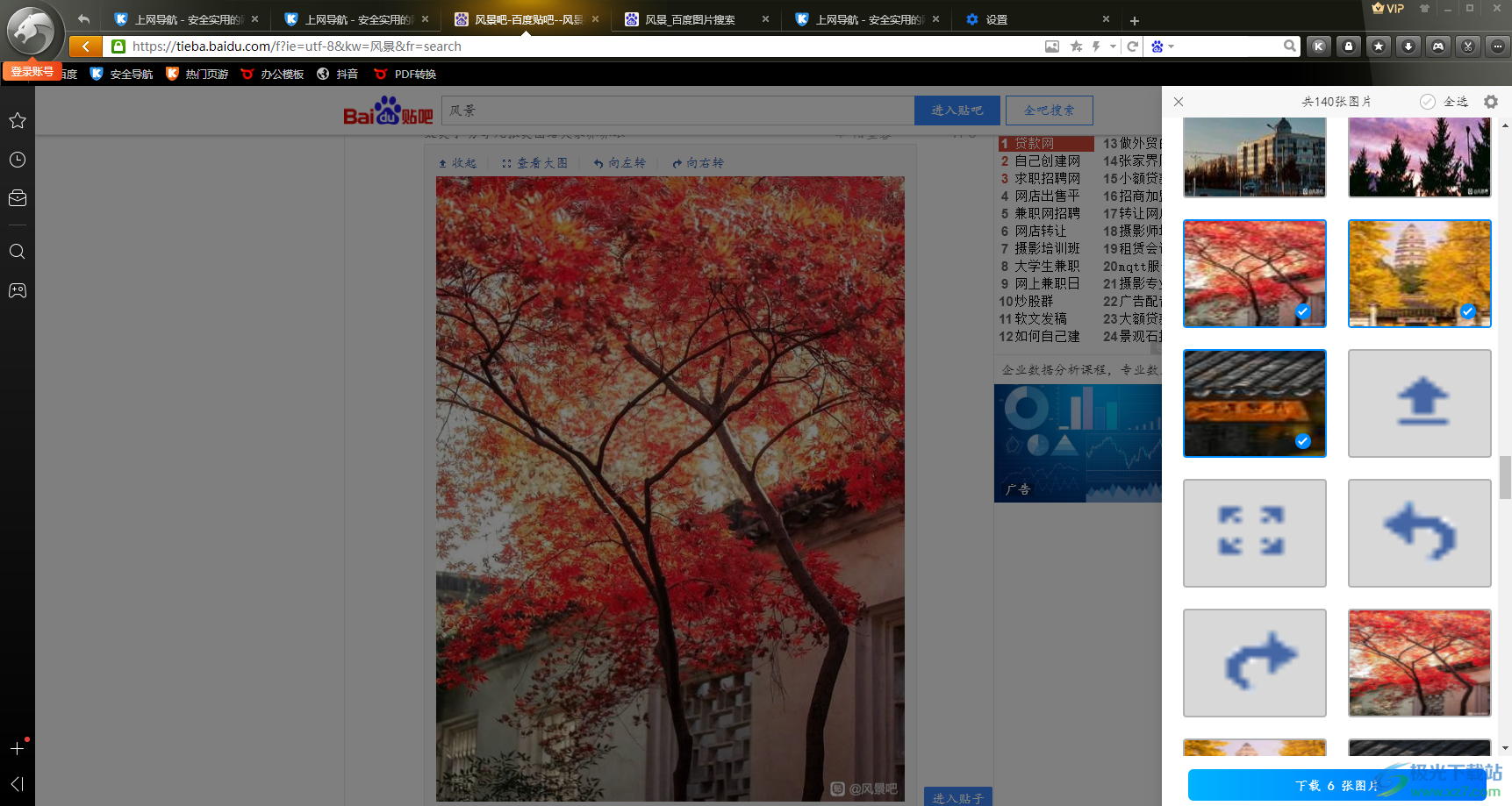
方法步骤
1、第一步,我们先打开猎豹浏览器,然后在浏览器中打开一个自己喜欢的网页,在该页面中我们点击网址框内的图片图标
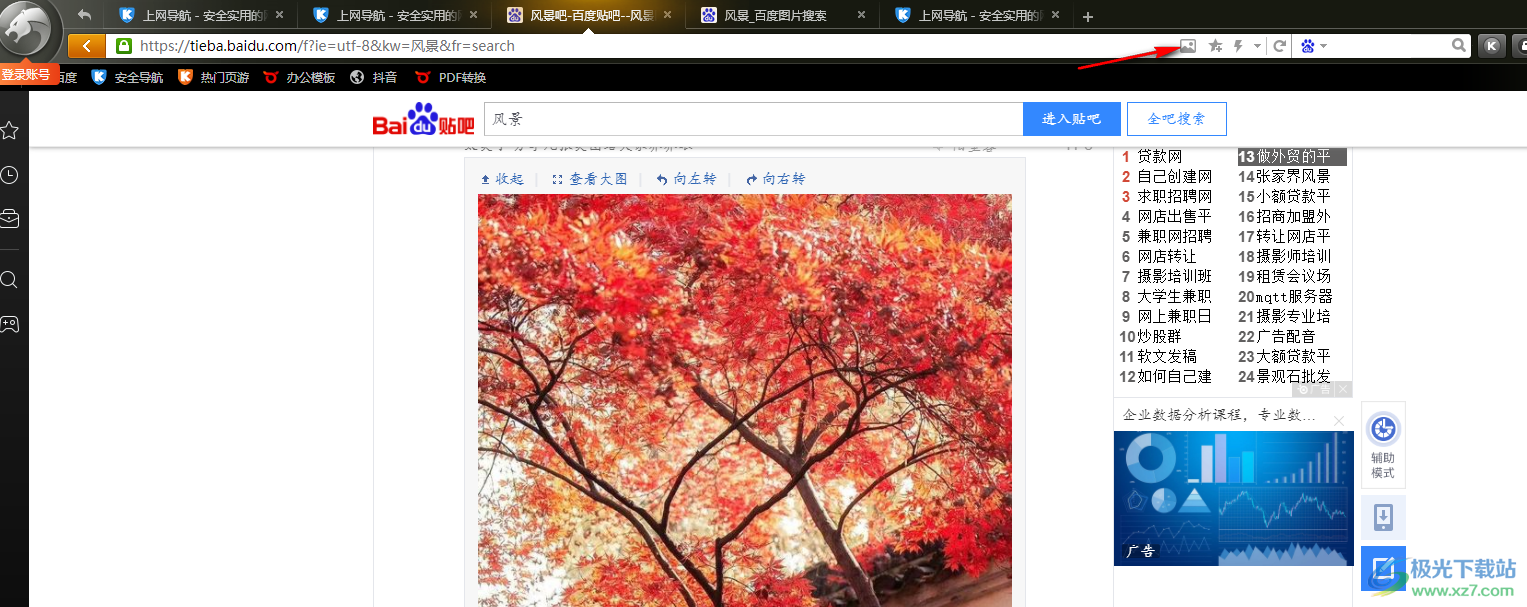
2、第二步,点击图片图标之后我们可以看到网页右侧出现了图片页面,页面上方是该网页中的图片总数,下方是我们选中的图片数,在该页面中我们可以选择全选,也可以将自己需要的图片进行勾选,然后点击“下载图片”选项
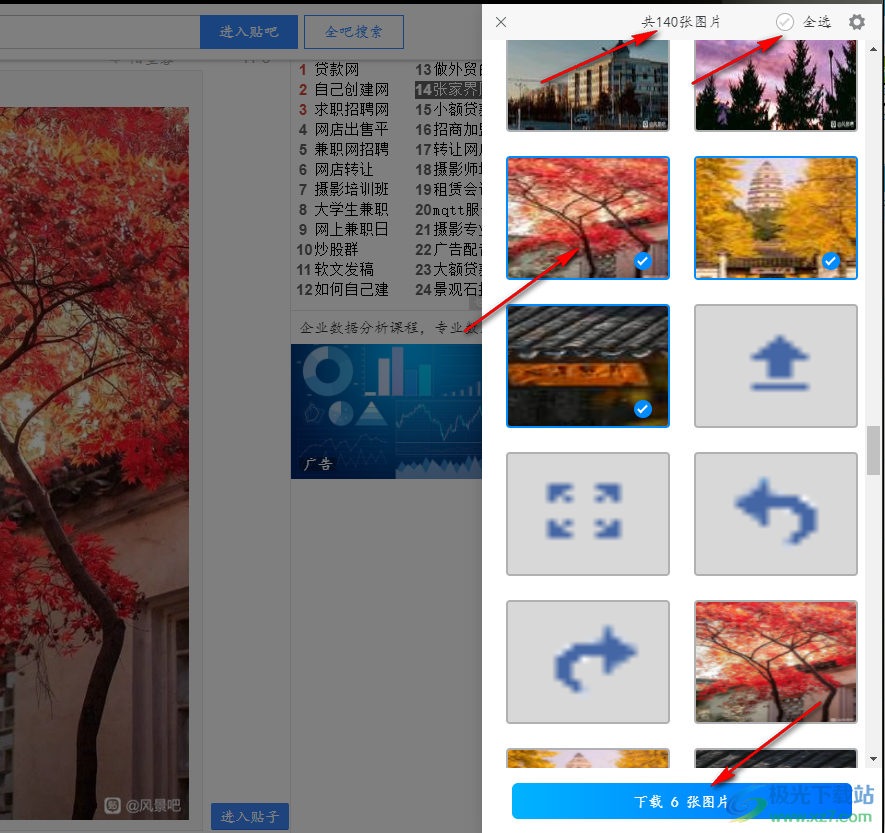
3、第三步,点击下载图片之后,页面中会弹出会员弹框,我们需要先点击“升级会员”选项,成为会员才能批量下载网页中的图片
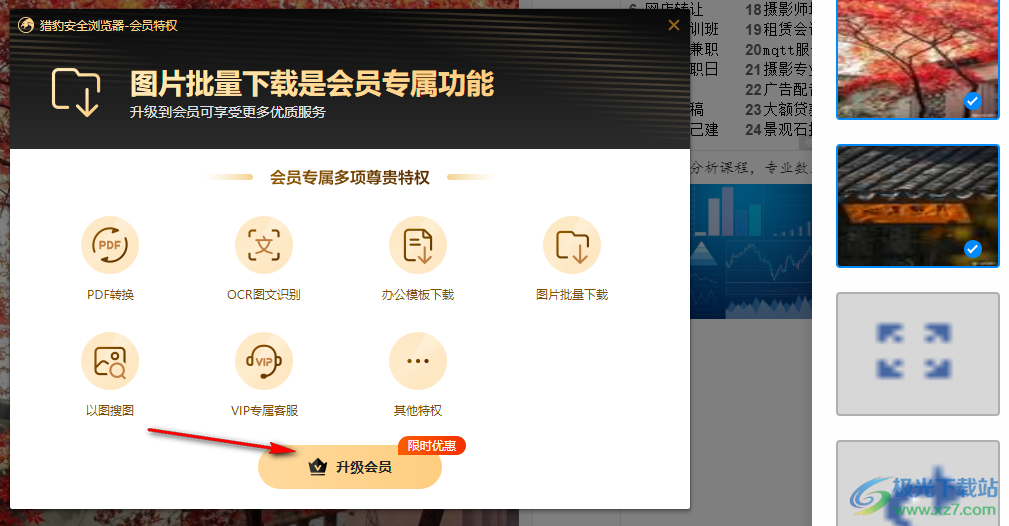
4、第四步,在图片页面中我们还可以点击右上角的“设置”图标,然后进入设置页面,在设置页面中我们可以看到图片批量下载功能在会员设置页面中,我们想要在网页中使用该功能,一方面是升级成为会员,另一方面我们需要将“支持图片批量下载”选项进行勾选
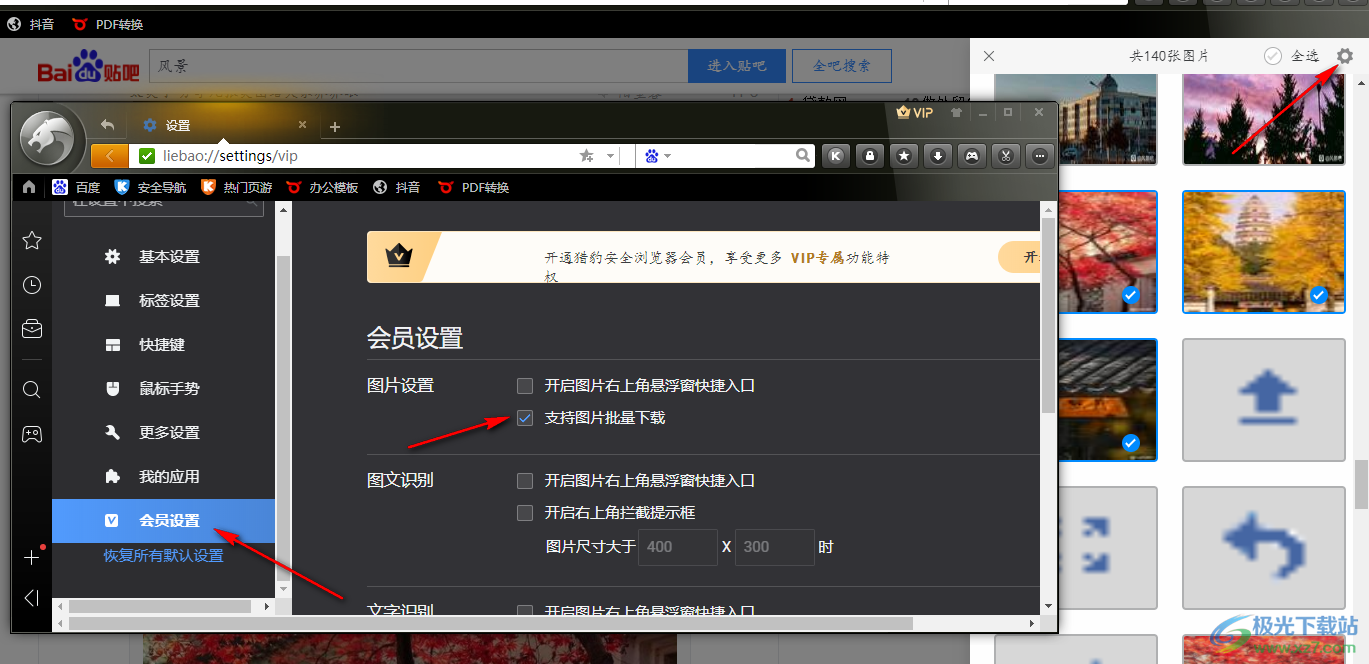
以上就是小编整理总结出的关于猎豹浏览器批量下载图片的方法,我们先打开猎豹浏览器,然后点击搜索框右侧的图片图标,接着在出现的图片页面中,我们点击选择自己需要下载的图片,然后点击下载图片,最后点击升级会员选项,就能使用该功能了,感兴趣的小伙伴快去试试吧。
